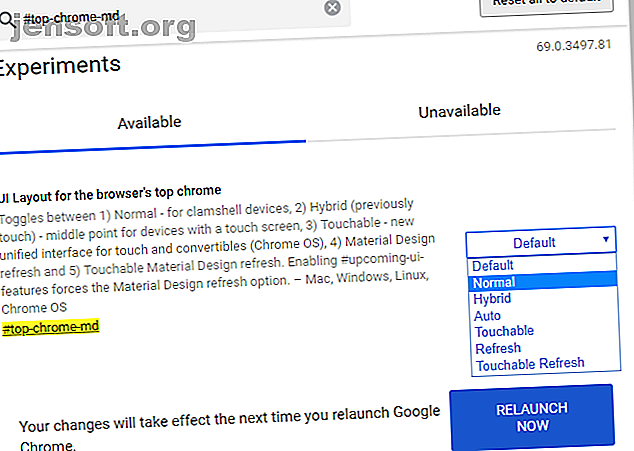
Come ripristinare i temi classici in Chrome e Firefox
Annuncio pubblicitario
La versione 69 di Google Chrome ha apportato diverse modifiche, non ultima la quale è stata una nuova mano di vernice. Ogni volta che un prodotto di vecchia data apporta un cambiamento visivo come questo, alcuni utenti comprensibilmente desiderano il passato.
Scarica il nostro cheat sheet GRATUITO delle scorciatoie per aumentare la tua produttività 10 volte!Sia che tu voglia tornare al look classico in Chrome o Firefox, ti mostreremo modi rapidi per recuperare vecchi temi. Si noti che questi metodi sono soggetti a modifiche in qualsiasi momento.
Come ripristinare il tema classico di Google Chrome

Se non ti piacciono le nuove schede arrotondate di Chrome 69, puoi utilizzare una bandiera di Chrome Le 12 migliori bandiere di Chrome per aggiornare la tua esperienza di navigazione Le 12 migliori bandiere di Chrome per aggiornare la tua esperienza di navigazione Il menu delle bandiere di Chrome è un ottimo posto per trovare caratteristiche sperimentali. Ecco le migliori bandiere di Chrome da controllare. Leggi di più per cambiarli. Per fare ciò, digitare chrome: // flags nella barra degli indirizzi.
Nella barra di ricerca nella parte superiore della pagina, inserisci # top-chrome-md per saltare direttamente al flag appropriato ( Layout dell'interfaccia utente per il chrome superiore del browser ). Questa opzione verrà impostata su Predefinito : modificarla su Normale . Vedrai quindi un prompt per riavviare Chrome nella parte inferiore dello schermo. Fai clic su questo e quando Chrome si riavvia, otterrai il vecchio aspetto familiare.
Come ripristinare l'aspetto classico di Mozilla Firefox
Mentre una volta potresti cambiare facilmente il tema di Firefox con una delle sue potenti estensioni, sfortunatamente è cambiato con Firefox Quantum. La sua nuova politica sulle estensioni significa che 5 componenti aggiuntivi (potenzialmente pericolosi) 5 Estensioni di Firefox popolari che dovresti rimuovere subito 5 Estensioni di Firefox popolari che dovresti rimuovere proprio ora Le estensioni di Firefox sono fantastiche, ma alcune sono pericolose o inutili. Ecco cinque componenti aggiuntivi per Firefox che nessuno avrebbe dovuto installare. Maggiori informazioni che apportano profonde modifiche al browser non sono più consentite.
L'autore del ben recensito Classic Theme Restorer per Firefox [non più disponibile] ha raccomandato agli utenti di installare la versione ESR di Firefox per continuare a utilizzare la sua estensione. Tuttavia, Firefox 60 ESR ha sostituito il vecchio Firefox 52 ESR, il che significa che le estensioni legacy non funzionano più al suo interno.

Se vuoi davvero riavere indietro il vecchio Firefox, dovresti installare Waterfox. Questo si basa sul codice di Firefox, ma è un browser indipendente. Waterfox supporta le estensioni legacy, quindi puoi installare Classic Theme Restorer bene.
Gli utenti esperti che non sono interessati a Waterfox possono utilizzare le modifiche CSS per cambiare l'aspetto di Quantum. Ma non lo consigliamo a un utente medio.
Ti interessa recuperare di più dal passato? Scopri le funzionalità di Windows perse che puoi ripristinare 7 Funzionalità di Windows perse che puoi ripristinare 7 Funzionalità di Windows perse che puoi ripristinare Alcune funzionalità preferite di Windows in Windows sono ora obsolete e non fanno più parte di Windows. Se una funzione che ami è appena scomparsa, ecco come puoi ripristinarla o sostituirla. Leggi di più .
Scopri di più su: Google Chrome, Mozilla Firefox.

